
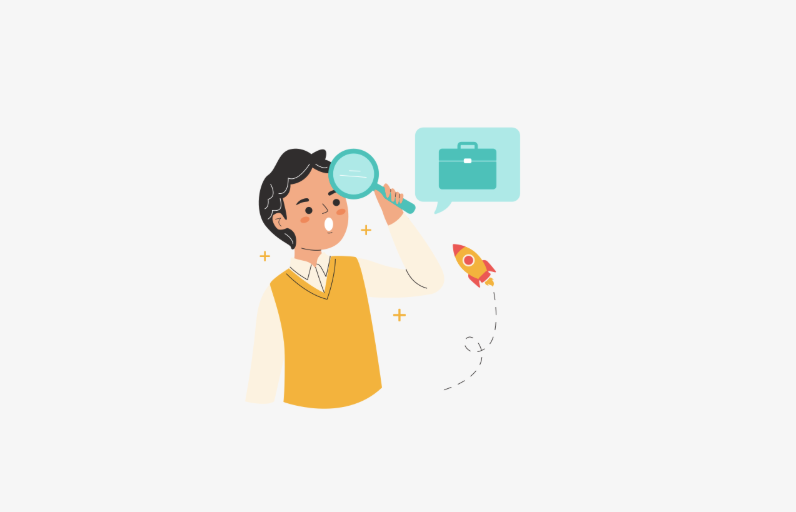
Куратор — специалист, проверяющий ответы учеников на задания, помогает им разобраться в материале и добиться максимальной эффективности курса.
На Getcourse вы можете добавлять любое количество кураторов и регулировать их доступ к данным или вашему контенту так, чтобы они выполняли только поставленные задачи. При необходимости можно настроить закрепление кураторов, чтобы они работали исключительно со своими учениками.
В статье:
Как добавить кураторов в тренинг
Администраторы по умолчанию имеют доступ ко многим разделам аккаунта, включая раздел «Обучение». Поэтому их не требуется назначать кураторами для работы с тренингами или проверки ответов учеников.
Однако зачастую кураторам не требуется полный набор прав администратора, так как их основная задача — проверка ответов и сопровождение учеников. Чтобы не предоставлять сотрудникам избыточные доступы, но дать возможность курировать учеников, можно добавить их в список преподавателей в настройках нужного тренинга.
В тренинг могут добавить кураторов:
- владелец аккаунта,
- администратор.
Для этого:
- Назначьте куратора в качестве сотрудника в профиле и сохраните настройки.
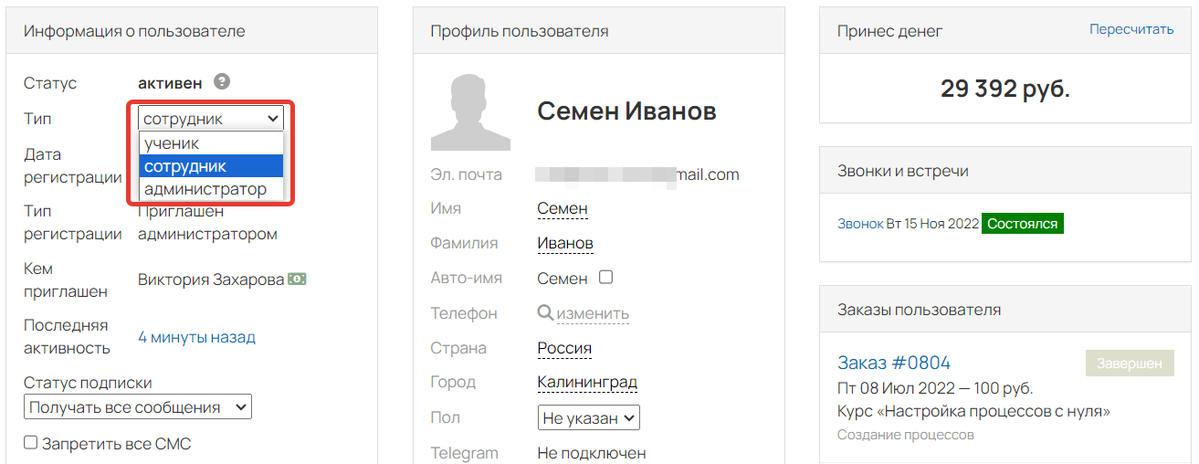
- Откройте настройки тренинга и назначьте его основным либо дополнительным преподавателем:
- Основной преподаватель — главный куратор, способный как редактировать тренинг, так и проверять задания учеников.
- Дополнительный преподаватель — куратор, который по умолчанию может редактировать тренинг и проверять задания учеников, но его право на редактирование можно отключить, оставив только проверку заданий.
- В конце страницы сохраните настройки.
Если тренинг включает подтренинги, к которым кураторы должны иметь доступ, то во всех подтренингах также назначьте их в качестве преподавателей.
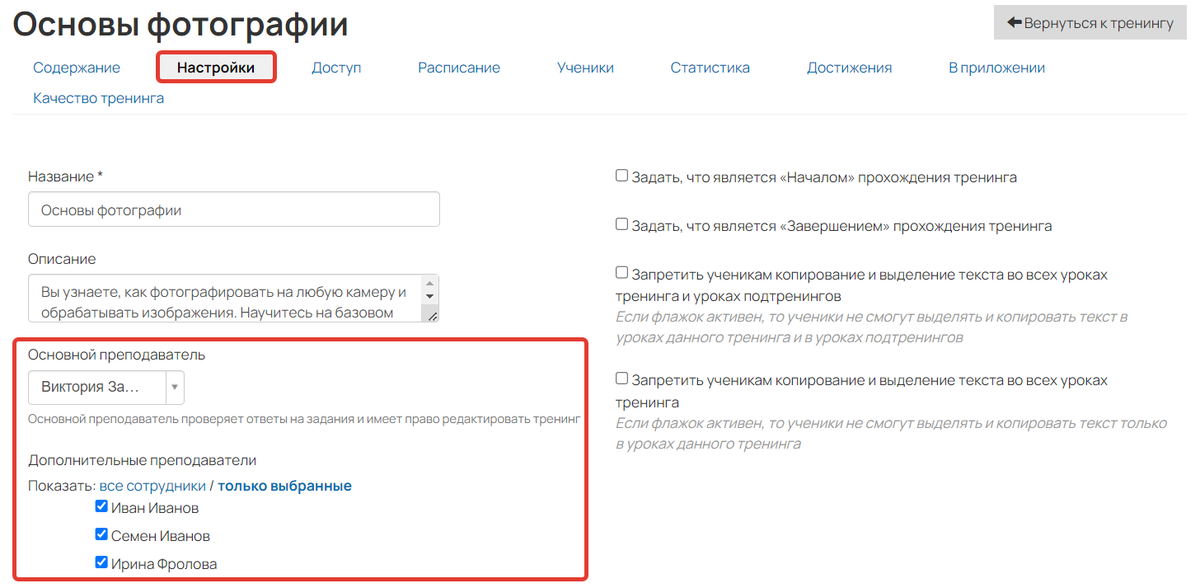
Назначенные кураторы могут просматривать ответы непосредственно в уроках, а также через раздел «Лента ответов», где используются фильтры для поиска нужных ответов.
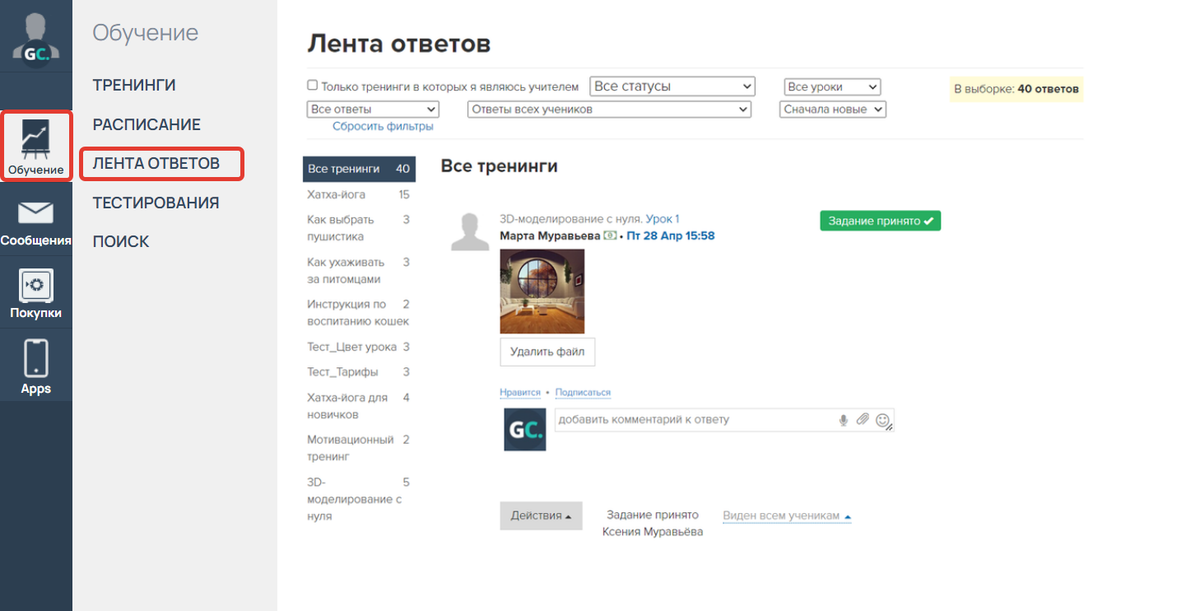
Помимо этого, кураторы могут получить доступ к разделу «Тестирования», где у них есть возможность редактировать тесты и просматривать ответы учеников.
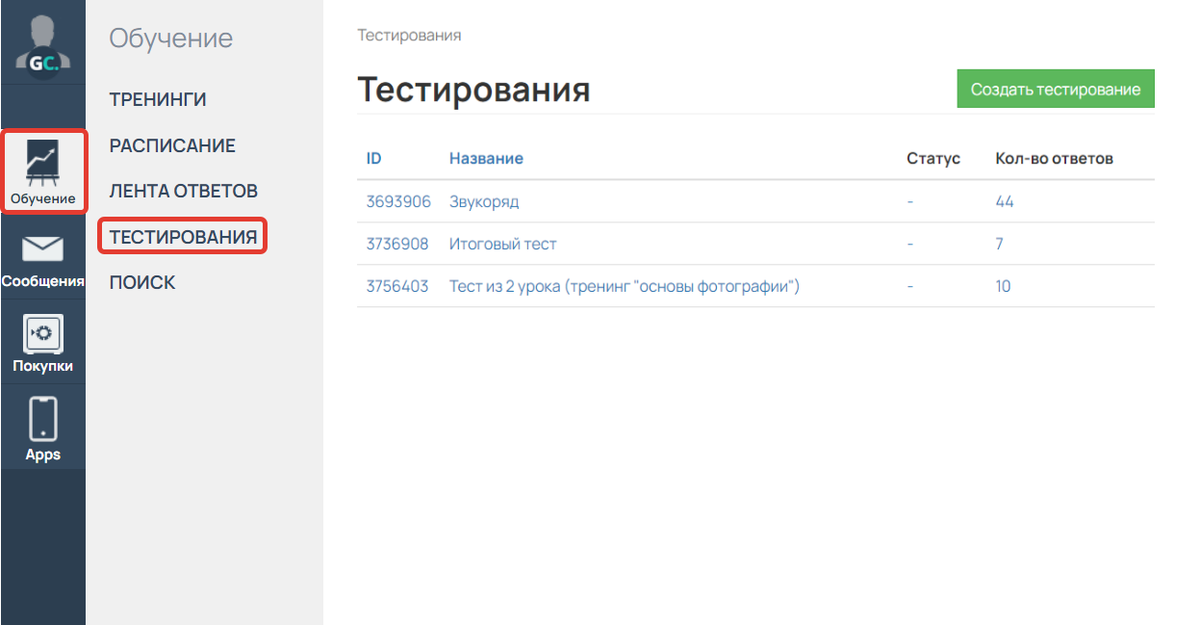
Если кураторы являются сотрудниками аккаунта, то по умолчанию у них есть доступ только к закрепленным тренингам и тестированиям. Для того чтобы просматривать карточки учеников, отправлять им сообщения или работать с анкетами, необходимо выдать им дополнительные права.
Как запретить кураторам редактировать тренинг
Если требуется, чтобы редактировать тренинг могли только администраторы и основной преподаватель, то остальных назначьте дополнительными преподавателями и запретите им редактирование.
Для этого:
- Перейдите к настройкам тренинга.
- Активируйте настройку «Запретить дополнительным учителям редактировать Тренинг и Уроки».
- В конце страницы сохраните настройки.
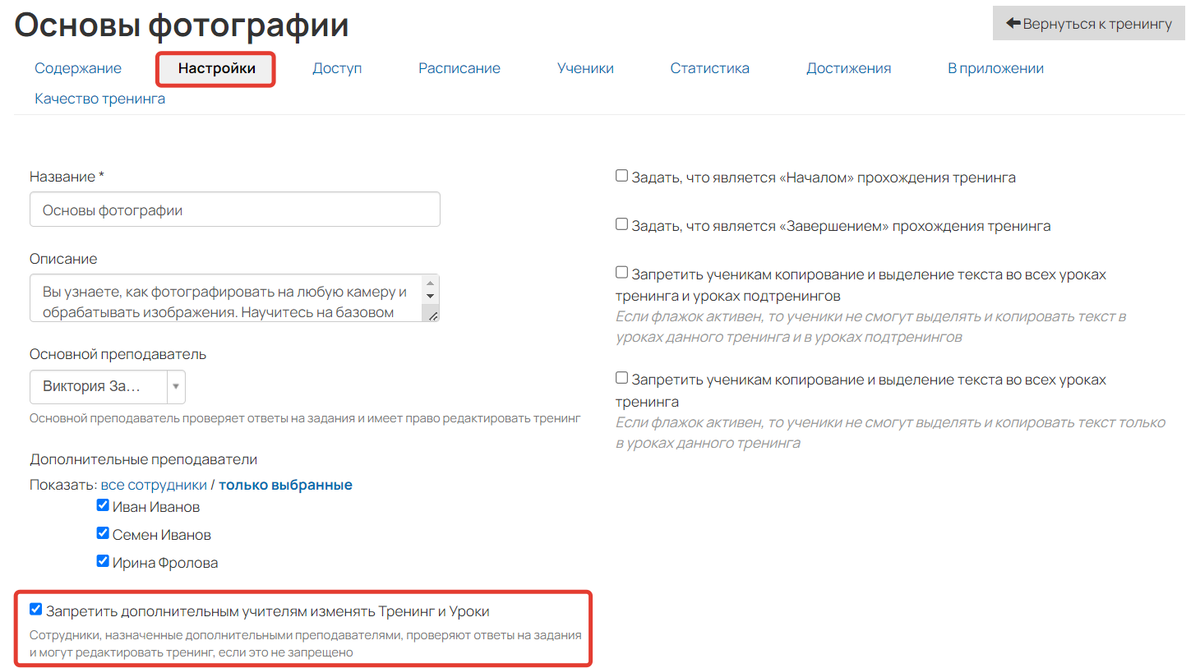
Если в тренинге имеются подтренинги, которые кураторам также не следует редактировать, активируйте соответствующую опцию в настройках каждого подтренинга.
Как настроить уведомления для кураторов
Чтобы кураторы получали уведомления при поступлении нового ответа от учеников:
- Перейдите к настройкам тренинга.
- Укажите, кому будут отправляться уведомления: основному преподавателю и/или дополнительным преподавателям.
- Активируйте настройку «Запретить дополнительным учителям видеть ответы не своих учеников в тренинге и ленте проверки», если ответственные учителя не должны получать уведомления о результатах учеников, не закрепленных за ними.
- Сохраните настройки.
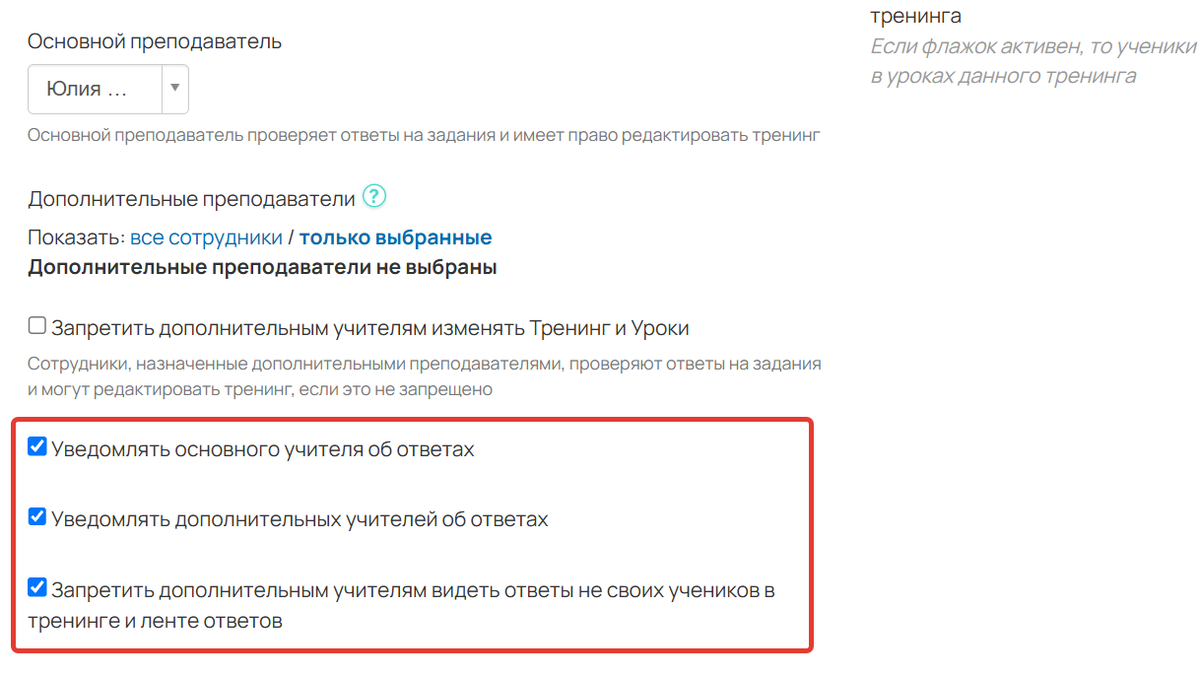
Чтобы преподаватель получал уведомления об ответах, в его настройках персональных уведомлений необходимо выбрать нужные каналы для оповещения «Получен ответ на урок».
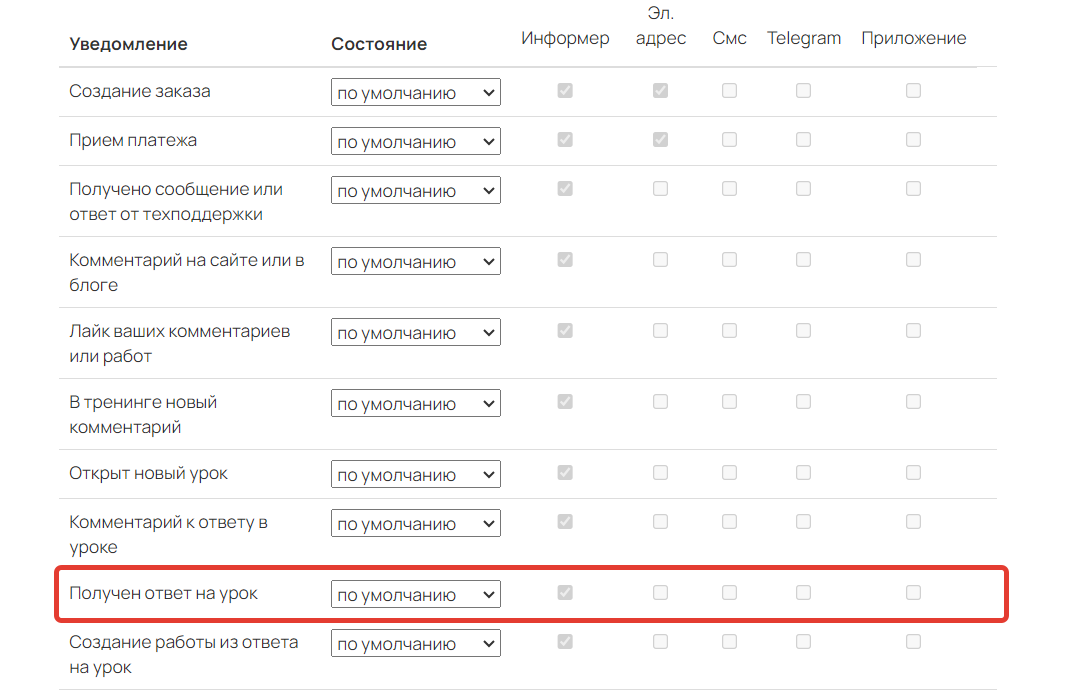
Как закрепить кураторов за учениками
Чтобы закрепить за учениками персональных кураторов, необходимо назначить их ответственными учителями, отвечающими за покупки. Такое закрепление позволит распределить учеников тренинга по различным кураторам и, при необходимости, обеспечить доступ к ответам только своим ученикам.
Как это работает: вы закрепляете куратора за покупкой ученика любым способом, который будет описан ниже, после чего ответы ученика (даже на стадии черновика) привязываются к куратору в тренинге. Сам куратор сможет использовать дополнительные фильтры в ленте ответов для просмотра ответов своих учеников.
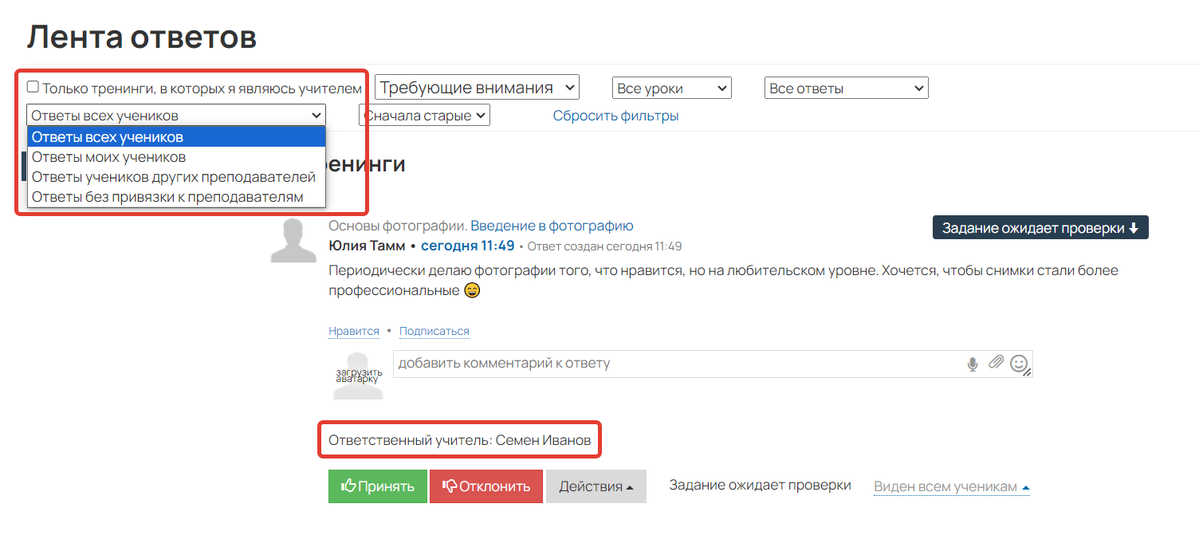
Ответы закрепляются за куратором только после его добавления в покупку ученика. Если ученик раньше оставлял ответы в тренинге, а затем вы указали куратора в покупке, то старые ответы не будут закреплены за ним и куратор не сможет их найти по фильтру учеников.
Предварительные настройки для закрепления
- Чтобы обеспечить закрепление кураторов за учениками, продукт должен предоставлять прямой доступ к тренингу. Доступ через группу не является подходящим вариантом.
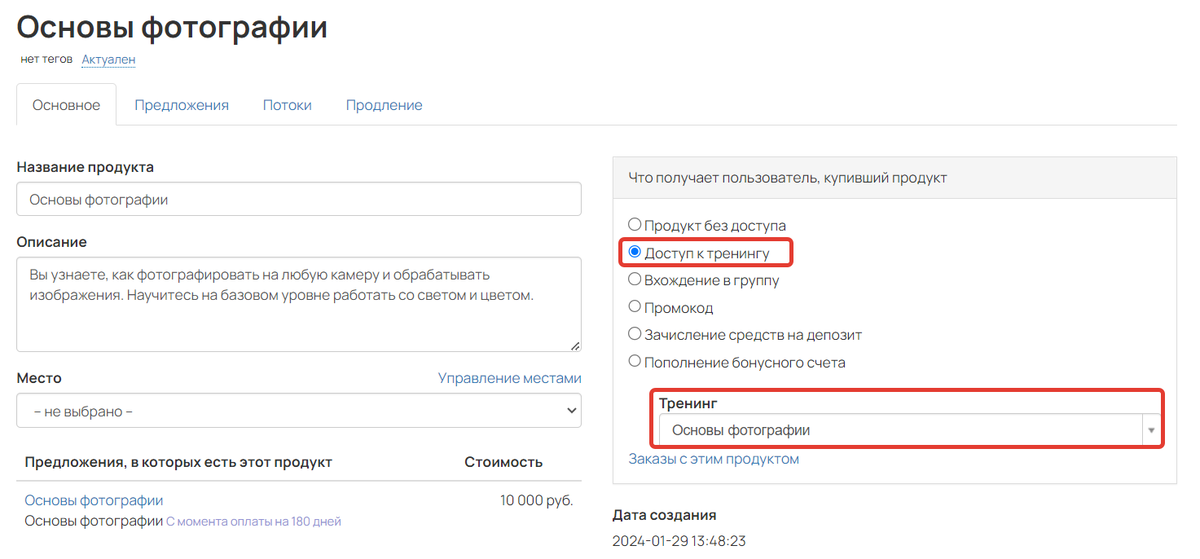
- Если в тренинге присутствуют подтренинги и закрепление кураторов предназначено для них, то:
- в подтренингах необходимо выбрать вариант доступа «Все, у кого есть доступ к родительскому тренингу» или «Те, у кого есть доступ к родительскому тренингу, ограниченные группами».
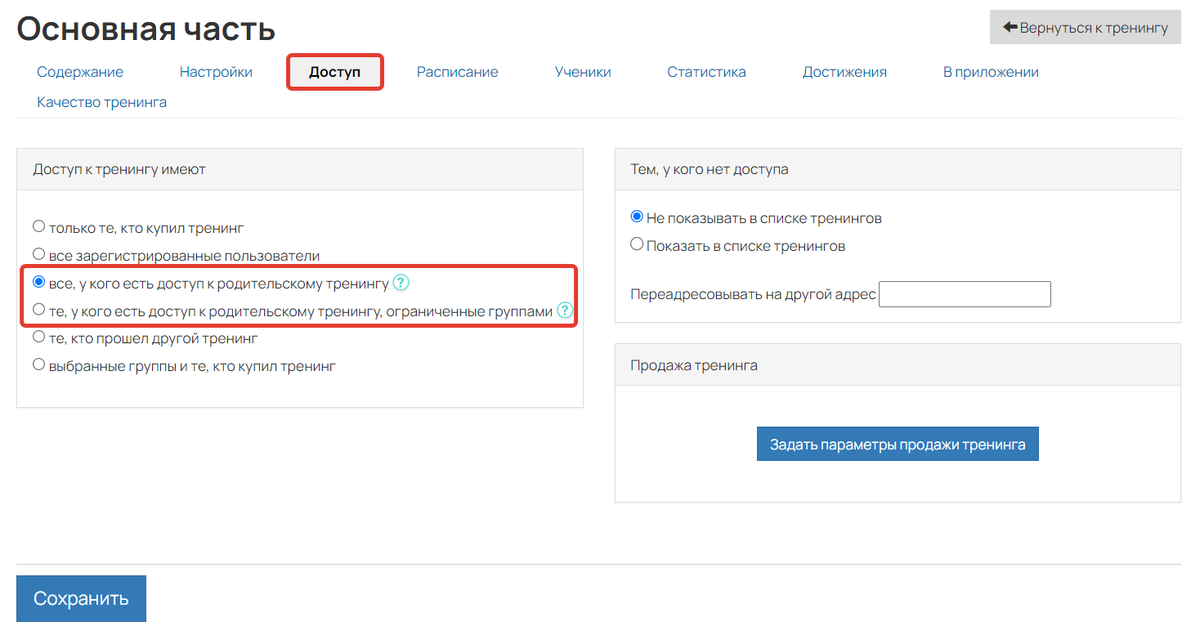
- Ответственного учителя следует указать как основного или дополнительного преподавателя как в тренинге, так и в его подтренингах.
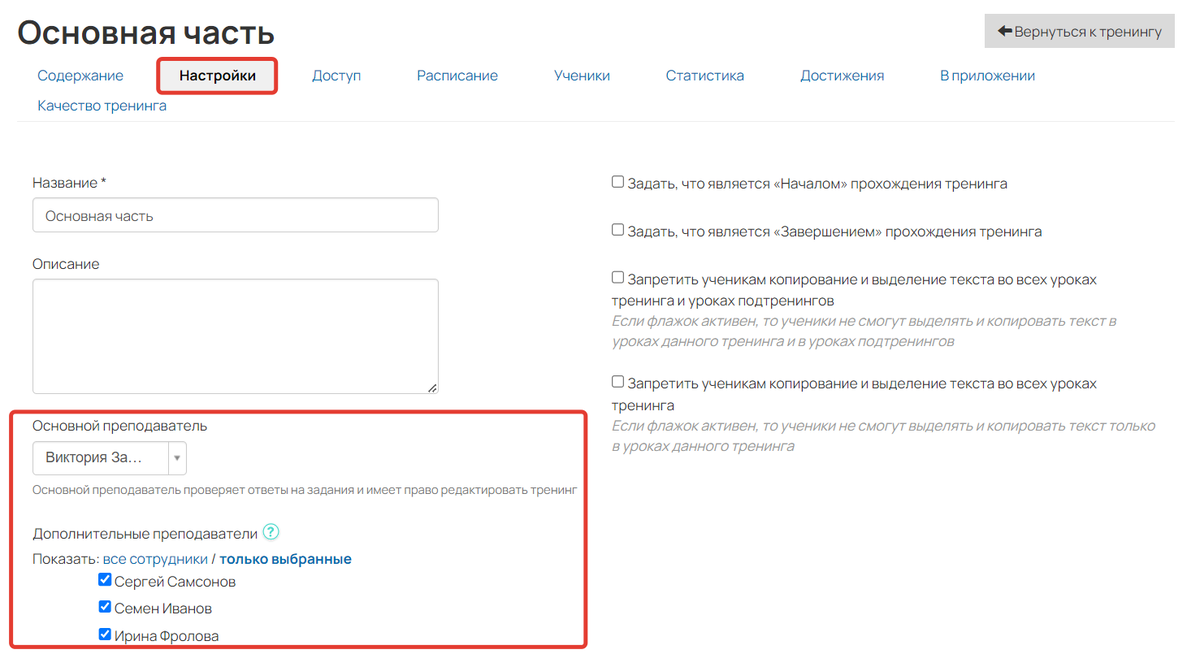
- Если вы хотите, чтобы дополнительные преподаватели не имели доступа к ответам учеников других кураторов, активируйте опцию «Запретить дополнительным учителям видеть ответы не своих учеников в тренинге и ленте ответов» в настройках тренинга и его подтренингов.
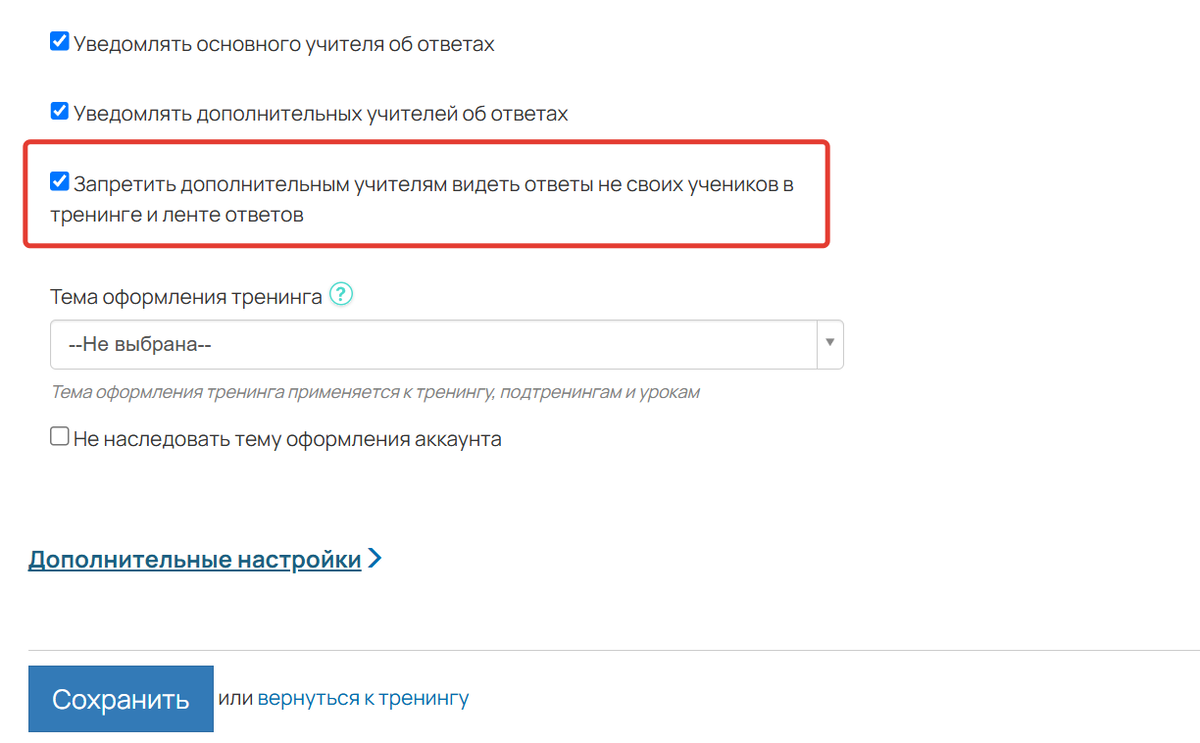
Способы закрепления кураторов за учениками:
- Индивидуально при покупке ученика
- Массово в сегменте покупок учеников
- Автоматически через процесс
- После оплаты настроенного предложения происходит автоматическая обработка
Индивидуальное закрепление в покупке ученика
Этот способ подходит, если вы самостоятельно решаете или обсуждаете с учеником, какой куратор будет закреплен.
Чтобы закрепить за учеником куратора:
- Откройте заказ ученика и нажмите на оформленную покупку.
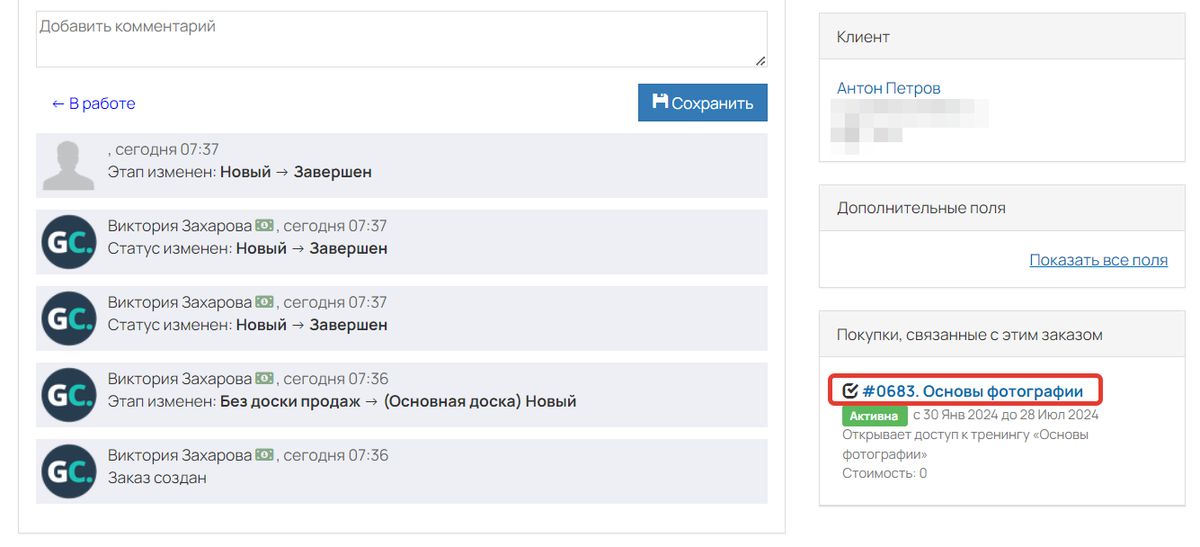
- Укажите ответственного учителя.
- Сохраните настройки.
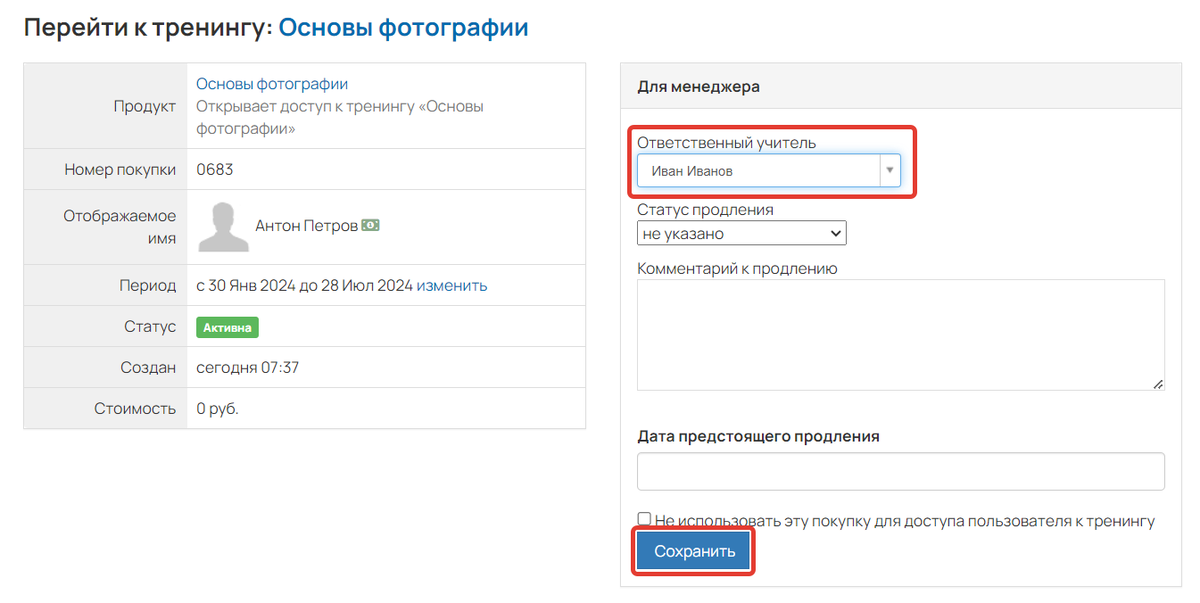
Функция закрепления ответственного учителя доступна при покупке, если продукт предоставляет прямой доступ к тренингу.
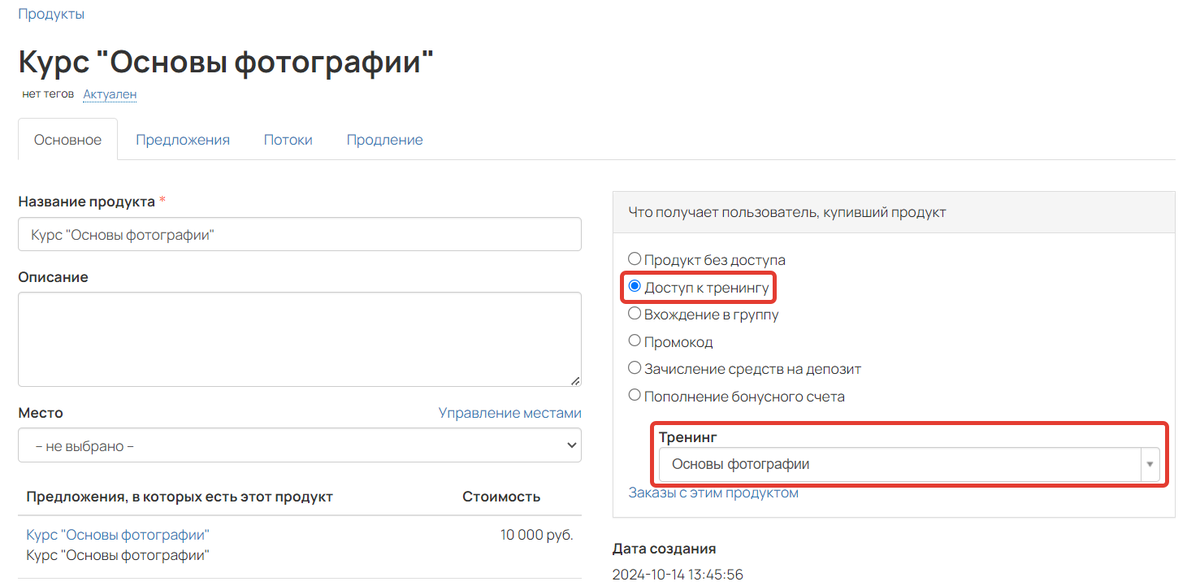
Массовое закрепление по сегменту покупок учеников
Этот способ подойдет, если вы хотите закрепить конкретного или случайного куратора за несколькими учениками одновременно.
Для этого:
- Откройте раздел «Продажи — Список заказов — Покупки».
- Сформируйте сегмент покупок пользователей, которым планируется назначить куратора.
- Нажмите кнопку «Действия», затем выберите «Задать ответственного учителя».
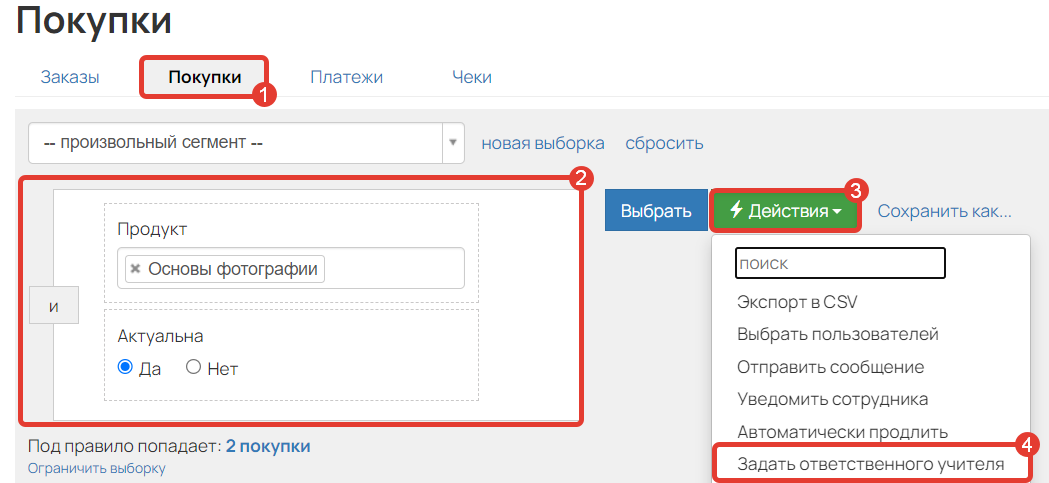
Затем выберите один из способов назначения ответственного преподавателя:
- «Назначить конкретного, отобрав его из списка» — позволяет выбрать конкретного куратора, которому будут назначены ученики.
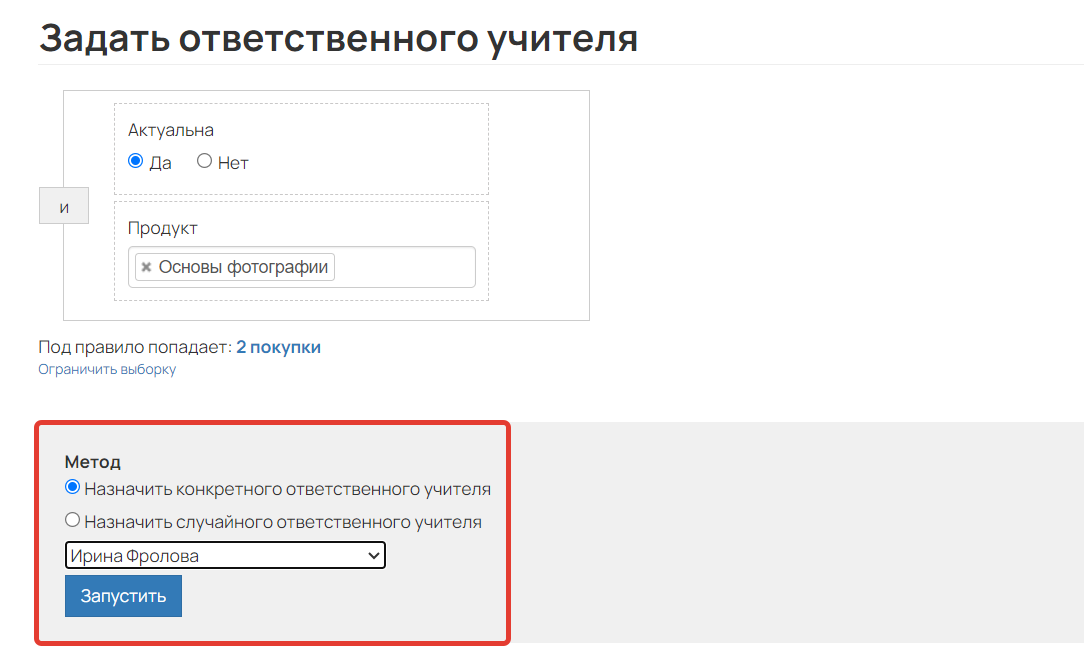
- «Назначить ответственного учителя случайным образом» — позволяет закрепить кураторов за учениками одним из следующих способов:
- «Случайно выбранный учитель среди всех сотрудников» — кураторы из общего списка сотрудников будут случайным образом закрепляться за учениками.
- «Случайный учитель из списка» — кураторы из выбранного вами списка будут случайным образом закреплены за учениками.
- «Случайный учитель из групп» Кураторы из указанных вами групп будут закреплены за учениками случайным образом.
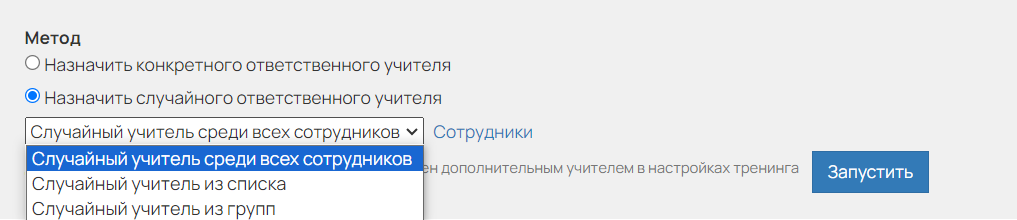
При использовании метода «Назначить случайного ответственного учителя» сотрудники, занимающиеся покупками, назначаются случайным образом, то есть распределение может быть неравномерным.
Автоматическое закрепление через процесс
Данный способ подойдет, если необходимо автоматически закреплять кураторов после того, как ученики выполнят установленные вами условия, например, после прохождения анкеты или тестирования.
Для этого:
- Сформируйте процесс покупок и настройте входной сегмент.
- В схеме процесса включите операцию «Задать ответственного учителя».
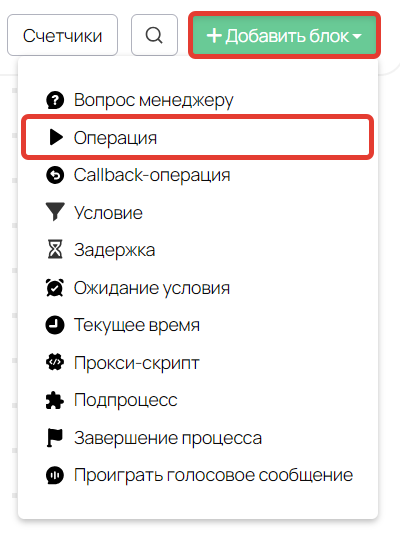
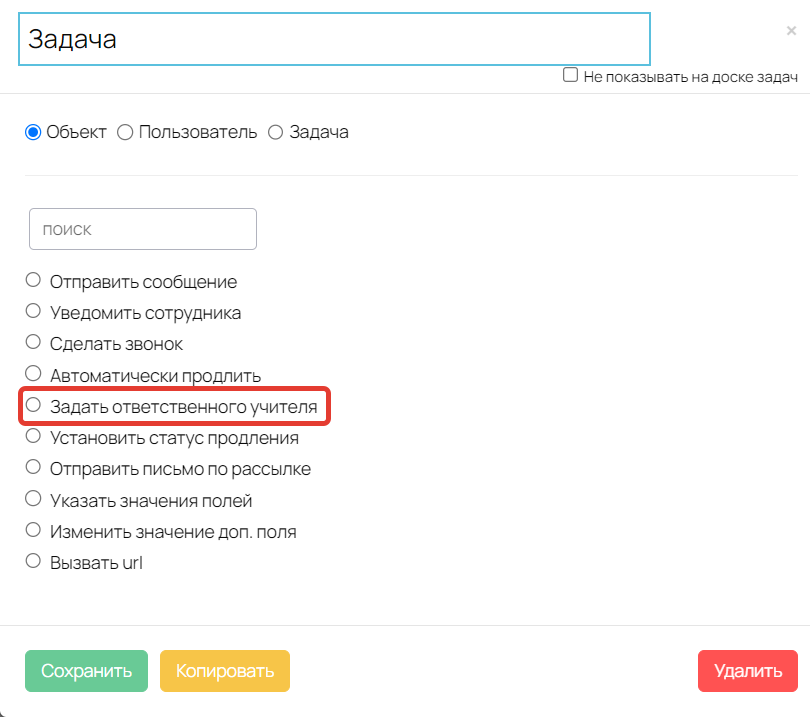
- Выберите способ назначения ответственного учителя:
- Назначить определенного ответственного учителя
- Назначить случайного ответственного педагога
Данные методы рассмотрены подробно выше [перейти ↑].
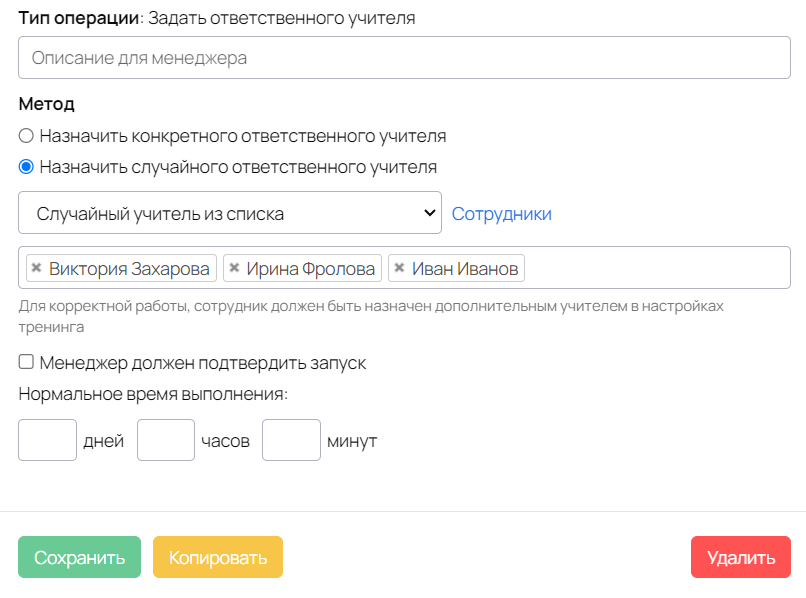
Автоматическое закрепление после оплаты настроенного предложения
Этот способ подходит, если требуется, чтобы кураторы автоматически закреплялись за учениками, оплатившими конкретное предложение. Таким образом можно подготовить индивидуальные предложения для каждого куратора и дать ученикам возможность самостоятельно выбрать куратора на странице продажи, оформив заказ на соответствующее предложение.
Для этого:
- Сформируйте для продукта с доступом к тренингу необходимое число предложений для каждого куратора.
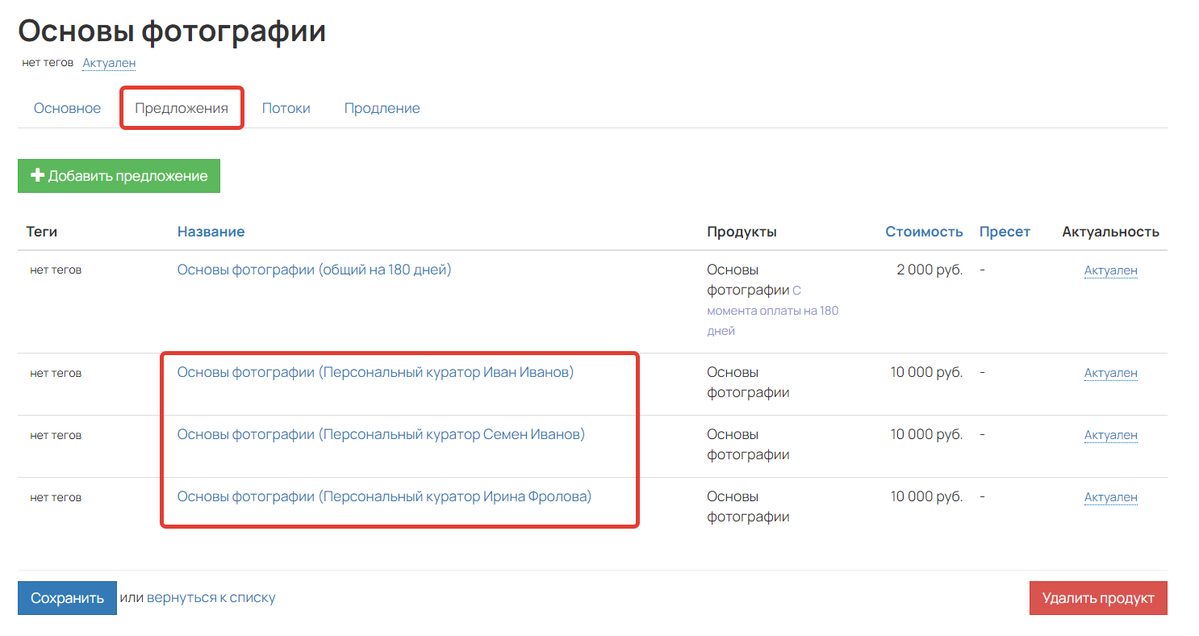
- В настройках каждого предложения откройте вкладку «Настройки прохождения тренинга» и назначьте куратора, который будет закреплён за учеником после оплаты данного предложения.
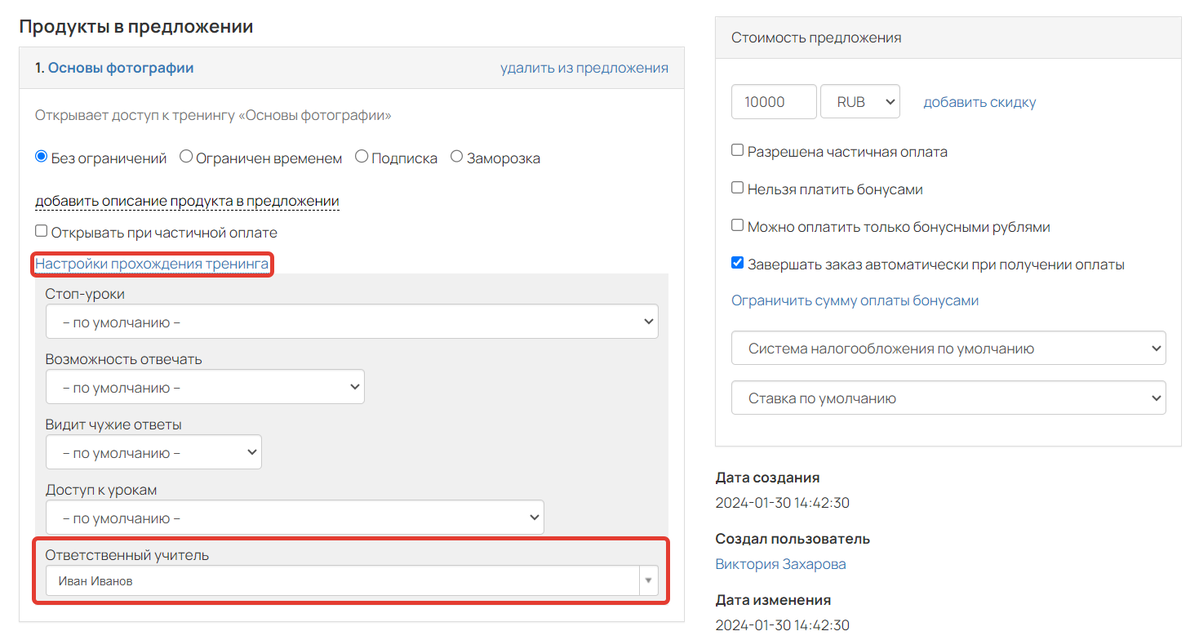
- Перейдите на вашу страницу продажи и разместите предложения удобным способом. В нашем примере используется форма с тремя вариантами предложений для каждого куратора. При необходимости информацию о кураторах можно оформить текстом в отдельных блоках на странице.
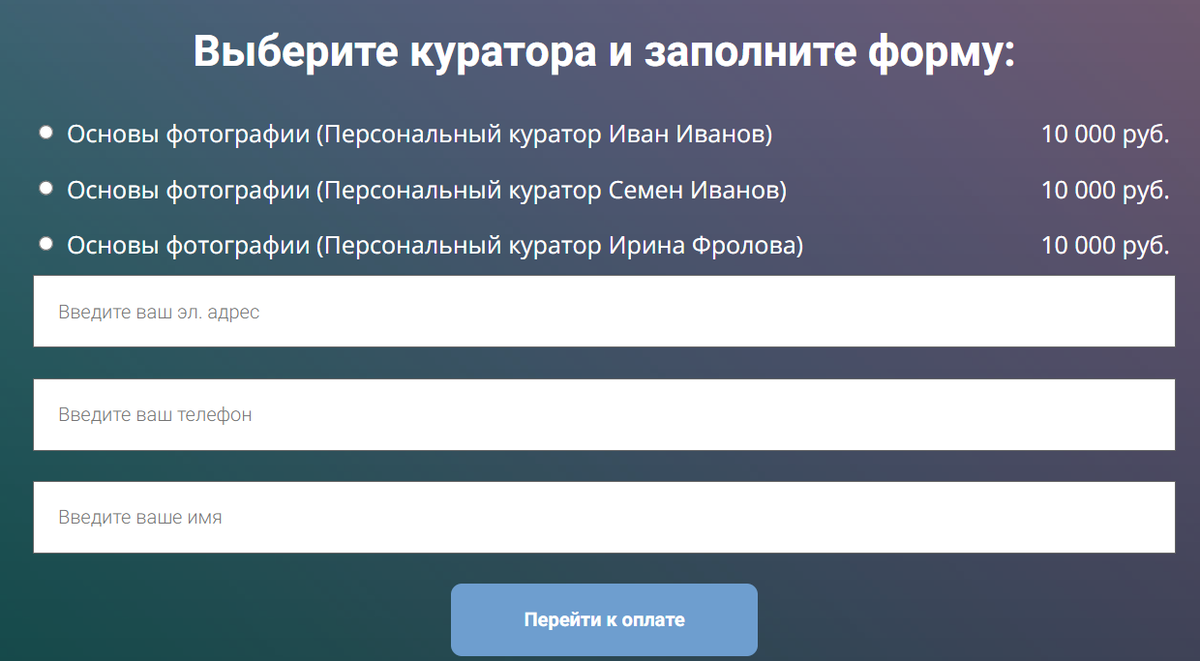
Как просмотреть список учеников, закрепленных за куратором
Для этого:
- Откройте раздел «Ученики» и выберите пункт «Пользователи».
- Выберите условие «Имеет покупку» – «Ответственный учитель», затем укажите требуемого куратора.
- Нажмите «Выбрать».
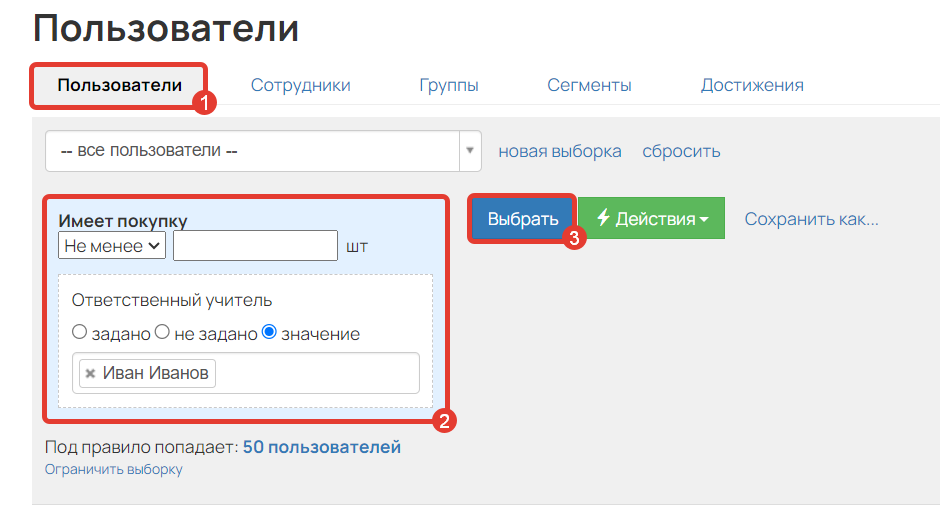
При необходимости можно уточнить условия поиска, указав конкретный продукт или предложение через логический оператор «И».
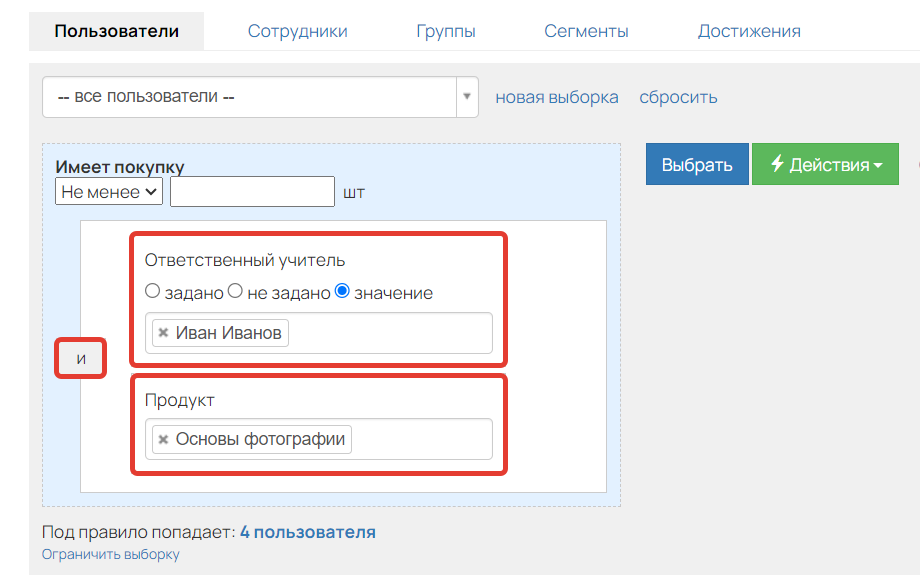
Частые вопросы:
Почему ответы не закрепляются за куратором?
Ответы учеников не закрепляются за куратором по ряду причин:
- Доступ настроен по группе. Закрепление куратора возможно только при прямой настройке доступа к тренингу.
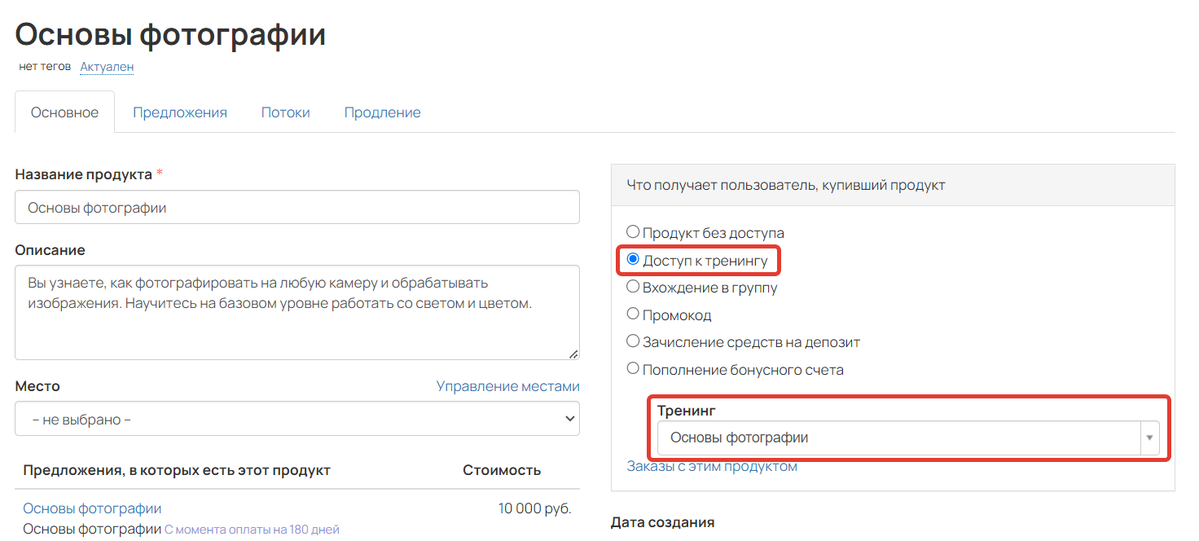
- Куратор не назначен к тренингу/подтренингу. Куратор должен занимать роль основного либо дополнительного преподавателя в тренинге и его подтренингах.
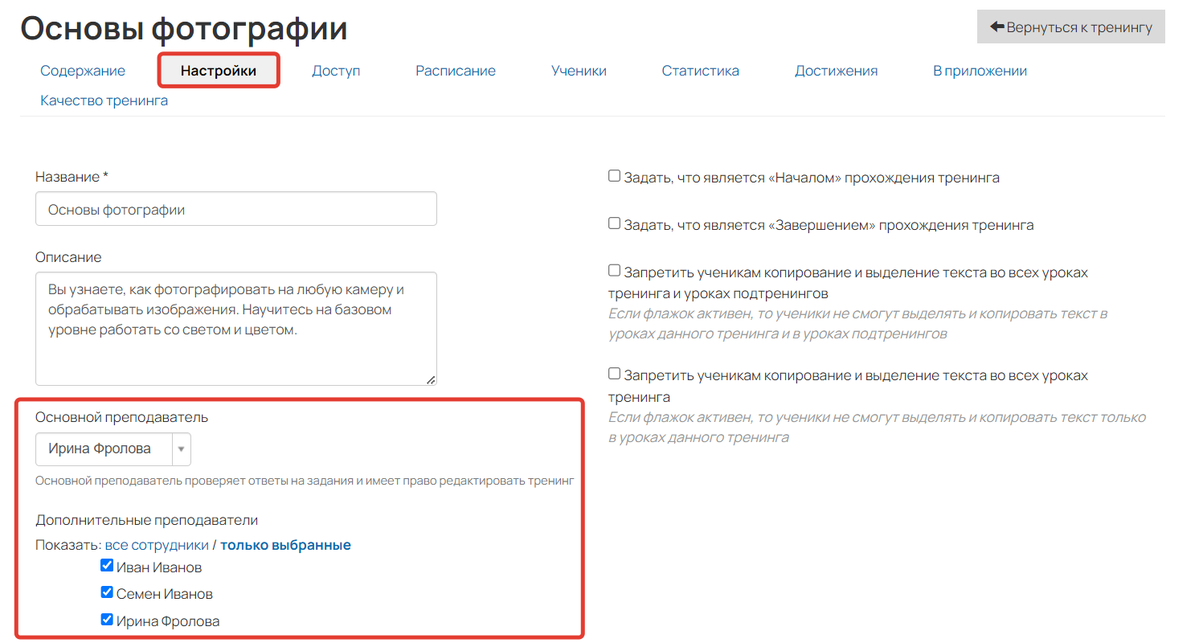
- Ученик оставил ответ до закрепления куратора при покупке. За куратором закрепляются лишь те ответы, которые ученик оставил после закрепления куратора при покупке.
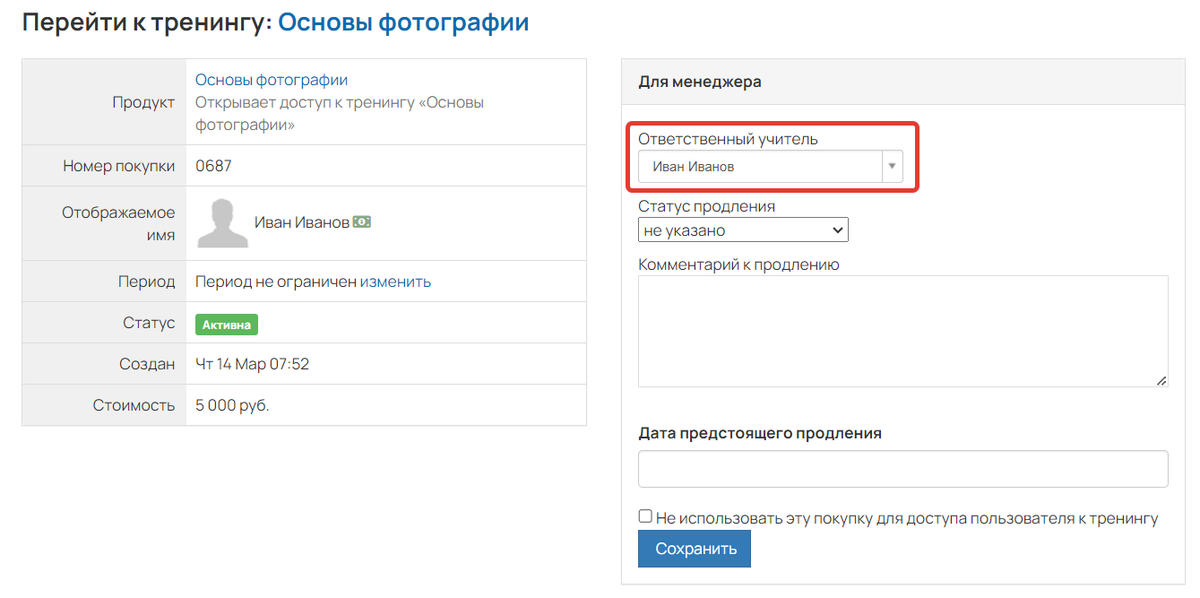
- Куратор закреплен не за той покупкой ученика. Куратор должен быть закреплен за покупкой, которая напрямую предоставляет доступ к тренингу, ответ которого вы просматриваете.
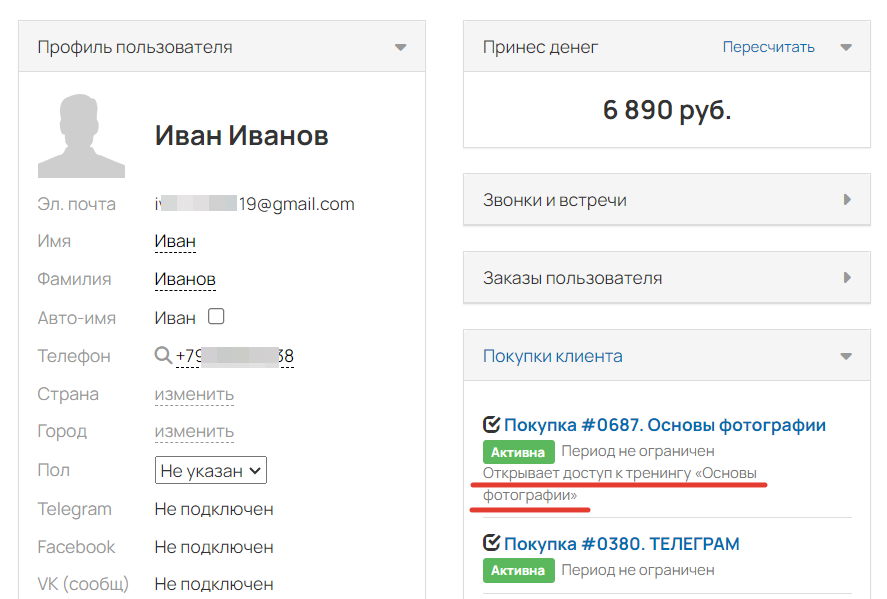
- Ученик оставил комментарий к уроку, а не дал ответ на заданиеКомментарии не прикрепляются к кураторам, закрепляются лишь ответы.
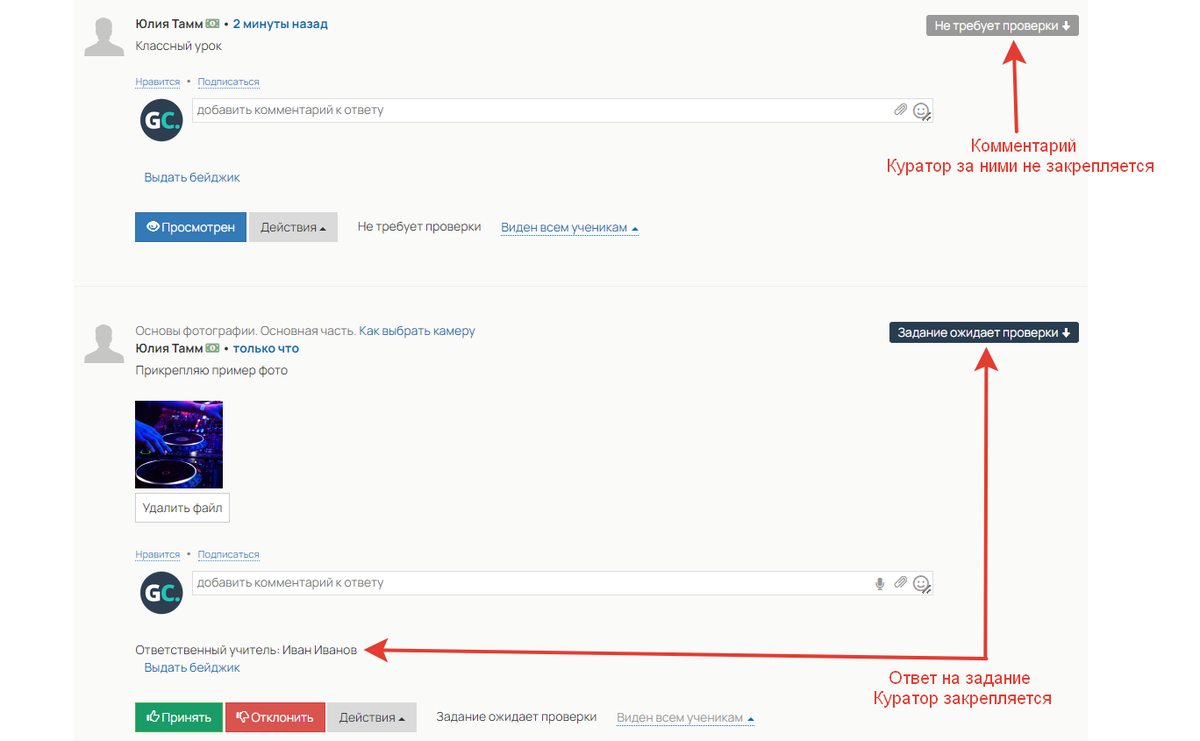
- В подтренинге задан некорректный доступЧтобы ответ из подтренинга закреплялся за куратором, необходимо указать в нем один из следующих типов доступа: «Все, у кого есть доступ к родительскому тренингу» или «Те, у кого есть доступ к родительскому тренингу, ограниченные группами».
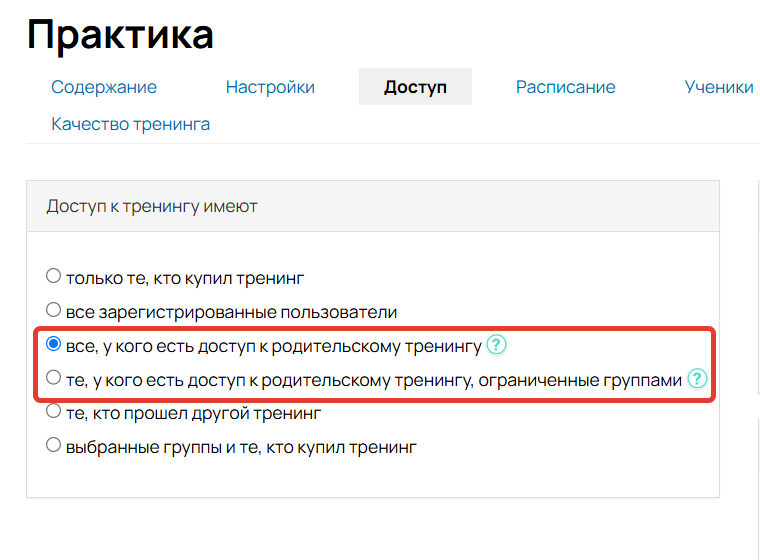
«База — не таблица имён, а живой актив». В постах — как сегментировать клиентов, оживить их и выстроить дожимы, чтобы они покупали снова.
Актульные темы с записей эфиров

13.03.25 - 98 минут
Регулярный менеджмент помогает командам ставить рекорды по метрикам.
Как из ленивой команды, которая перекладывает с полки на полку задачи, сделать спортивную, которая бьет рекорды из квартала в квартал.
Разбираем основные метрики отчета Monitor Analytics для руководителей и собственников.
смотрите >>

Практикум - 6 часов
Продажи без слива.
Потенциал в базе.
Узнаете, где спрятана прибыль в вашем проекте. Чёткие инсайты на основе цифр.
У вас достаточно данных. Чтобы найти как расти. За счёт правильной работы с базой пользователей и корректной аналитики — школы зарабатывают в разы больше. В разы — это 80% всего дохода с базы при крутом холодном трафике.
смотрите >>

120 минут
Как выиграть конкуренцию за внимание в email-рассылках и повысить доход?
Открываемость писем падает? Подписчики не читают ваши сообщения? Конверсии низкие, а расходы на email-маркетинг растут?
Eзнайте как повысить эффективность ваших email-кампаний, снизить затраты и увеличить продажи!
смотрите >>

130 минут
2025: что изменилось в продажах за 5 лет.
Стоимость трафика выросла в 3-5 раз. Конкуренция на рынке онлайн-школ увеличилась. Пользователи стали избирательнее и требовательнее.
Сегодняшние лидеры рынка используют новые стратегии, основанные на системной работе с базой. Именно про эти стратегии поговорили на вебе.
смотрите >>

90 минут
Не тот путь: опасные методики и токсичные тренды.
Как избежать тупиковых решений в маркетинге онлайн-школ и вовремя отслеживать негативные процессы.
Расскажу про новые опасности из разборов. 70% разборов 2024 года можно красить в красный цвет: выбран не тот путь развития и уже очень давно. Огромные обороты, а перестраиваться уже очень больно.
смотрите >>

Аналитика рассылок GetCourse
Подключите модуль «Рассылки» в Monitor Analytics и перестаньте работать вслепую: вся статистика писем, сегменты, конверсии и отписки собраны в одном отчёте. Сравнивайте кампании, находите точки роста и повышайте продажи за счёт грамотной работы с базой.


авторизуйтесь